Chromeのツールバーに並ぶ拡張ボタンを隠す
GoogleChromeには拡張機能という便利な機能を追加する機能がありますが、調子に乗ってどんどん追加していくとツールバーがボタンだらけという、あまり見た目がよろしくない状態になってしまいます。
そのため、Chromeにはボタンの上で右クリックすると非表示にする機能が用意されていて、見た目をスッキリさせる事ができます。
しかし、なんでもかんでも非表示してしまうと、自分でインストールした拡張機能を忘れたり、いざ使いたい時にどうやったら使えるのかわからなくなってしまった、なんてことが起きるかもしれません。
では非表示せずにツールバーにボタンが散らばった状態で使わなければならないのかというと、そういうわけではなく別の場所に移動させて隠す機能が用意されています。
ツールバーの隠したいボタンをドラックしながら右側にある縦に点が3つ並んだ場所に持っていくと、新しいタブの上にスペースが表れるので、そのまま掴んだ状態でそのスペースに置きます。(ずっと掴んだまま動かすのがポイント)
ボタン押して起動しない拡張機能は非表示でもいいですが、ボタン押して起動するタイプはこちらを使って移動されば、便利機能を増やしつつスッキリした見た目にすることが出来ます。
隠した拡張機能はボタンの上で右クリックすると出てくる「ツールバーに表示」で元に戻せます。
そのため、Chromeにはボタンの上で右クリックすると非表示にする機能が用意されていて、見た目をスッキリさせる事ができます。
しかし、なんでもかんでも非表示してしまうと、自分でインストールした拡張機能を忘れたり、いざ使いたい時にどうやったら使えるのかわからなくなってしまった、なんてことが起きるかもしれません。
では非表示せずにツールバーにボタンが散らばった状態で使わなければならないのかというと、そういうわけではなく別の場所に移動させて隠す機能が用意されています。
ツールバーの隠したいボタンをドラックしながら右側にある縦に点が3つ並んだ場所に持っていくと、新しいタブの上にスペースが表れるので、そのまま掴んだ状態でそのスペースに置きます。(ずっと掴んだまま動かすのがポイント)
ボタン押して起動しない拡張機能は非表示でもいいですが、ボタン押して起動するタイプはこちらを使って移動されば、便利機能を増やしつつスッキリした見た目にすることが出来ます。
隠した拡張機能はボタンの上で右クリックすると出てくる「ツールバーに表示」で元に戻せます。
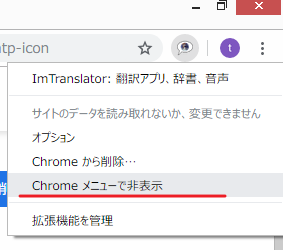




コメント
コメントを投稿